Jeden z najlepších spôsobov, ako osloviť rodinu, priateľov a cudzincov, je cez Instagram. Ak však chcete zdieľať video s niekým na platforme, musíte vedieť, ako uverejniť video YouTube na Instagrame.
V tomto článku vám ukážeme, ako umiestniť video YouTube na Instagram pomocou mobilného zariadenia alebo stolného počítača.
Ako uverejniť video YouTube na Instagram zo svojho smartfónu
Používanie smartfónu na uverejňovanie videí YouTube na Instagrame nie je také jednoduché, ako to vyzerá. Tento proces je odlišný pre používateľov Android a iPhone, čo komplikuje záležitosti ešte viac.
Krok 1: Nainštalujte TubeMate
Ak máte iPhone, prečítajte si podrobnosti v našom článku ako sťahovať videá z YouTube do svojho zariadenia Ako sťahovať videá z YouTube naZaujíma vás, ako sťahovať videá YouTube do svojho iPhone? Tu je postup, ako uložiť videá YouTube do priečinka Camera Camera iPhone a ďalších. Čítaj viac . Pokiaľ ide o používateľov systému Android, dáme vám vedieť, ako si môžete pomocou služby TubeMate sťahovať videá YouTube do svojho zariadenia.
Táto aplikácia nie je k dispozícii prostredníctvom obchodu Google Play, takže ju budete musieť stiahnuť priamo z webu TubeMate. Pred inštaláciou aplikácie TubeMate budete musieť vylepšiť nastavenie zabezpečenia, ktoré umožní zariadeniu sťahovať aplikácie, ktoré nie sú v Obchode Google Play. Toto nastavenie používajte iba pre aplikácie, ktorým dôverujete.



Ak chcete toto nastavenie povoliť, choďte na Nastavenia> Aplikácie> Špeciálny prístup> Inštalácia neznámych aplikácií. Odtiaľ vyberte prehliadač, z ktorého sťahujete TubeMate, a prepnite prepínač „Povoliť z tohto zdroja“.

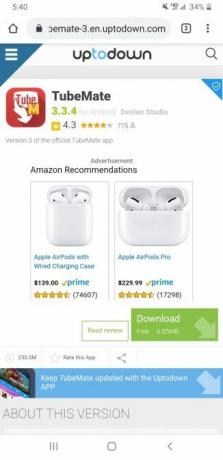
Teraz môžete pokračovať a stiahnuť TubeMate z ktoréhokoľvek z odkazov uvedených na jeho stránkach.
Stiahnuť ▼: TubeMate pre Android (Zadarmo)
Krok 2: Stiahnite si video YouTube do svojho zariadenia s Androidom
TubeMate píše cez pôvodnú aplikáciu YouTube a pridáva funkciu sťahovania. Jednoducho otvorte aplikáciu TubeMate, vyhľadajte video YouTube, ktoré chcete stiahnuť, a potom kliknite na červené tlačidlo sťahovania v pravom dolnom rohu videa.



Budete mať možnosť vybrať si z niekoľkých rôznych kvality videa. Ak si chcete stiahnuť video s rozlíšením 1080p (maximálne rozlíšenie pre videá z Instagramu), budete si musieť stiahnuť aplikáciu na prevod videa do MP3, na ktorú vás TubeMate nasmeruje.
Krok 3: Skráťte video
Okrem obmedzenia maximálneho rozlíšenia vášho videa má Instagram tiež obmedzenie dĺžky videa - môžete nahrávať iba videá s dĺžkou od 3 do 60 sekúnd. Ak je vaše video už v rámci týchto limitov, môžete tento krok preskočiť.


Vaše video môžete ľahko skrátiť pomocou vstavaného editora videa v telefóne alebo pomocou aplikácie tretej strany - v tejto časti som použil vstavaný editor telefónu. Po prístupe k videu som narazil na ikonu ceruzky v dolnej časti videa a potom som vybral ikonu nožníc. Odtiaľ som pretiahol biele pruhy, aby sa zmestili na časť videa, ktorú som chcel zachovať, a potom som trafil Uložiť.
Krok 4: Uverejnite video YouTube na Instagrame

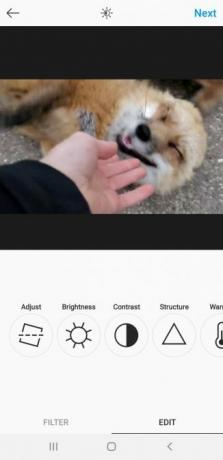
Keď ste pripravení uverejniť príspevok, otvorte aplikáciu Instagram a kliknite na ikonu plus v dolnej časti stránky. Vyberte video zo svojej galérie, pridajte filter, napíšte popis a stlačte kláves zdieľam.
Ako uverejniť video YouTube na Instagram z počítača
Pri uverejňovaní videa YouTube na server Instagram pomocou počítača musíte prejsť rovnakým počtom obručí. Nižšie uvádzame proces pozostávajúci z viacerých krokov.
Krok 1: Nainštalujte 4K Video Downloader
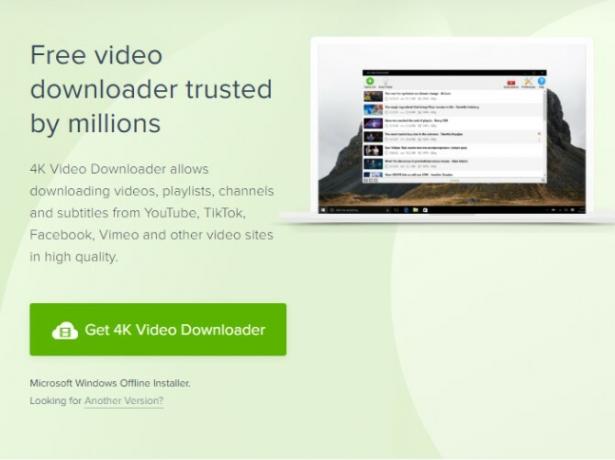
4K Video Downloader je spoľahlivý nástroj, ktorý môžete použiť na sťahovanie videí z YouTube, Facebook, TikTok, Vimeo a ďalších. Tento plnohodnotný program na sťahovanie videa vám nielenže umožňuje extrahovať titulky z videí YouTube, ale umožňuje vám tiež sťahovať videá v rozlíšení 4 kB. Vďaka tomu je ideálny na prípravu videí YouTube na Instagram.
Ak sa chcete dozvedieť viac o tomto užitočnom softvéri, nezabudnite sa pozrieť naše hodnotenie 4K Video Downloader Preberač videa 4K stiahne zoznamy videí YouTube, kanály a ďalšieChcete sťahovať videá z YouTube, Vimeo a ďalších? 4K Video Downloader poskytuje skvelý zážitok zo sťahovania, vrátane ďalších funkcií pre výkonných používateľov. Čítaj viac .
Stiahnuť ▼: 4K Video Downloader pre Windows Windows, MacOS alebo Linux (Zadarmo, k dispozícii je prémiová verzia)
Krok 2: Stiahnite si video YouTube na plochu
Teraz, keď máte 4K Video Downloader, budete ho chcieť použiť na stiahnutie videa podľa vášho výberu. Začnite skopírovaním adresy URL videa YouTube a potom stlačte Prilepiť odkaz v ľavom hornom rohu ponuky 4K Video Downloader.
4K Video Downloader automaticky zistí odkaz, ktorý ste práve skopírovali. Po dokončení analýzy videa si môžete vybrať z niekoľkých rôznych možností rozlíšenia, ktoré môžu dokonca dosiahnuť až 8 kB, ak to video podporuje. Instagram povoľuje iba nahrávanie videí do 1080p, takže si nemusíte robiť starosti so sťahovaním videí 4K alebo 8K.
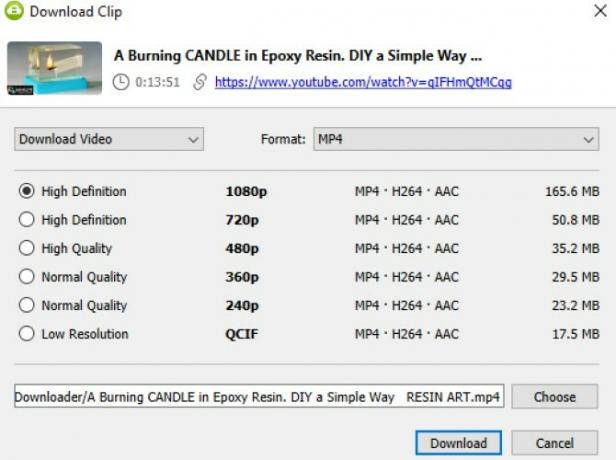
Aplikácia na stiahnutie videa 4K vám tiež ponúka možnosť zmeniť formát videa, túto množinu však budete chcieť nechať na MP4. Ak chcete spustiť sťahovanie, stlačte Stiahnuť ▼ v dolnej časti stránky.
Krok 3: Skráťte video
Video môžete rýchlo orezať pomocou vstavanej aplikácie Filmy a televízia systému Windows alebo si môžete zvoliť použitie iMovie v systéme MacOS. Existuje aj veľa ďalších aplikácie na úpravu videa 10 najlepších aplikácií na úpravu videaNa úpravu videí nepotrebujete nevyhnutne výkonný počítač. Tu sú najlepšie aplikácie na úpravu videa pre začínajúcich redaktorov videa. Čítaj viac môžete namiesto toho použiť.
Tu vám poskytneme rýchly návod, ako orezať video vo filme Filmy a televízia. Po otvorení videa v časti Filmy a televízia kliknite na ikonu ceruzky v dolnej časti ponuky a vyberte položku obloženie z rozbaľovacej ponuky.
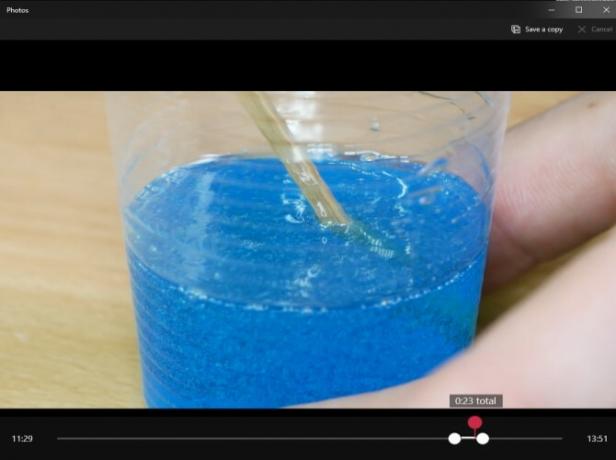
Novú dĺžku môžete nastaviť potiahnutím dvoch bielych značiek na oboch stranách časovej osi videa. Po dokončení kliknite na tlačidlo OK Uložte kópiu v pravom hornom rohu aplikácie.
Krok 4: Preneste video YouTube do svojho smartfónu pomocou Disku Google
Instagram, žiaľ, neumožňuje zverejňovať fotografie ani videá z webových stránok pre počítače. Najjednoduchší spôsob, ako to obísť, je poslať stiahnuté video do smartfónu.
Pokiaľ ide o prenos videa do mobilného zariadenia, existuje niekoľko možností. Môžete použiť poskytovateľa cloudového úložiska, pripojiť video k e-mailu alebo dokonca synchronizovať svoje mobilné zariadenie s počítačom. V tomto článku vám ukážeme, ako poslať video do smartfónu pomocou Disku Google.
Najprv sa uistite, že máte účet na Disku Google a uistite sa, že ste si už do svojho smartfónu stiahli aplikáciu Disk Google.
Ak chcete nahrať svoje video na Disk, postupujte takto:
- Otvorené disk Google.
- Zasiahnite Nový v ľavom rohu obrazovky.
- vybrať Nahranie súboru z rozbaľovacej ponuky.
- Nájdite stiahnuté video YouTube a stlačte Otvorené.
Po dokončení nahrávania videa by ste mali mať možnosť otvoriť Disk Google na svojom mobilnom zariadení a vybrať video. Odtiaľ kliknite na tri zvislé bodky v pravom rohu videa a stlačte Stiahnuť ▼.
Teraz, keď je video na vašom mobilnom zariadení, môžete ho nahrať na Instagram pomocou rovnakých krokov, ktoré sme už uviedli.
Ako zdieľať videá z YouTube na Instagram správnou cestou
Zdieľanie videa YouTube na Instagrame môže znieť komplikovane, ale po jeho dosiahnutí je ľahké. Aj keď obidve vyššie uvedené metódy vyžadujú niekoľko krokov, uverejnenie na smartfóne je v konečnom dôsledku najjednoduchším spôsobom zverejnenia videa YouTube na Instagrame. Týmto spôsobom nemusíte riešiť problémy s Diskom Google.
Videá YouTube na stránke Instagram môžu pomôcť prilákať na vašu stránku viac sledovateľov. Viac spôsobov, ako urobiť svoj profil jedinečným, nájdete v týchto tipy, ako vyniknúť vášmu Instagramu 12 spôsobov, ako vyniknúť vášmu InstagramuNa Instagrame môže byť ťažké byť jedinečný alebo pozoruhodný. Tu je niekoľko tipov, ktoré vám pomôžu prejsť od bežného k mimoriadnemu. Čítaj viac .
Zverejnenie provízneho predaja: Nákupom produktov, ktoré odporúčame, vám pomôžeme udržať stránky nažive. Čítaj viac.
Emma ukončila bakalárske štúdium v angličtine. Kombinuje svoju lásku k technológii s písaním a má vášeň pre všetky veci geek. Medzi jej záujmy patria najnovšie technológie, retro videohry a vlastné počítače.

